您可能想尽快更改的 6 个 iOS 18 设置
iOS 18 已经到来,这意味着您的 iPhone 上可以使用许多闪亮的新功能:您拥有新的自定义控件、新的密码应用程序、可实现更好游戏性能的游戏模式、新壁纸、安排消息的功能以及 Notes 中的录音,仅举几项改进。 (Apple Intelligence 也即将推出。)
由于此更新中发生了很多事情,您可能需要一些时间才能发现所有已修改的内容。考虑到这一点,我们重点介绍了手机配置和设置中的六个最重要的变化,并且确保以您满意的方式设置这些选项非常重要。
1. 设置最高充电水平
iOS 长期以来一直优化 iPhone 充电,以保护内部电池的健康,仅在绝对必要时将其充电至 100%(充满电的次数越少,电池的续航时间越长)。在 iOS 18 中,您可以更好地控制其工作方式,并且可以在不需要时阻止 iPhone 充电至 100%。
在 iOS 设置主屏幕中,点击电池进而收费:您将看到一个滑块,可让您将充电限制设置在 80% 到 100% 之间。您还应该看到一个建议的级别,该级别基于 iOS 对您如何使用手机和为手机充电的了解 - 您可以接受此建议或设置自己的限制。
2. 将 iCloud 文件保留在 iPhone 上
iOS 18 现在允许您指定 iCloud Drive 中应永久存储在 iPhone 上的某些文件(因此您不需要互联网连接即可获取它们)。从“文件”应用程序中,前往“iCloud Drive”部分,然后按住任何文件或文件夹,直到屏幕上弹出菜单。选择保持下载始终将文件存储在本地。
阅读更多:如何在 iOS、Android 和 Windows 上更改 Google 云端硬盘的通知设置
3. 重新配置控制中心
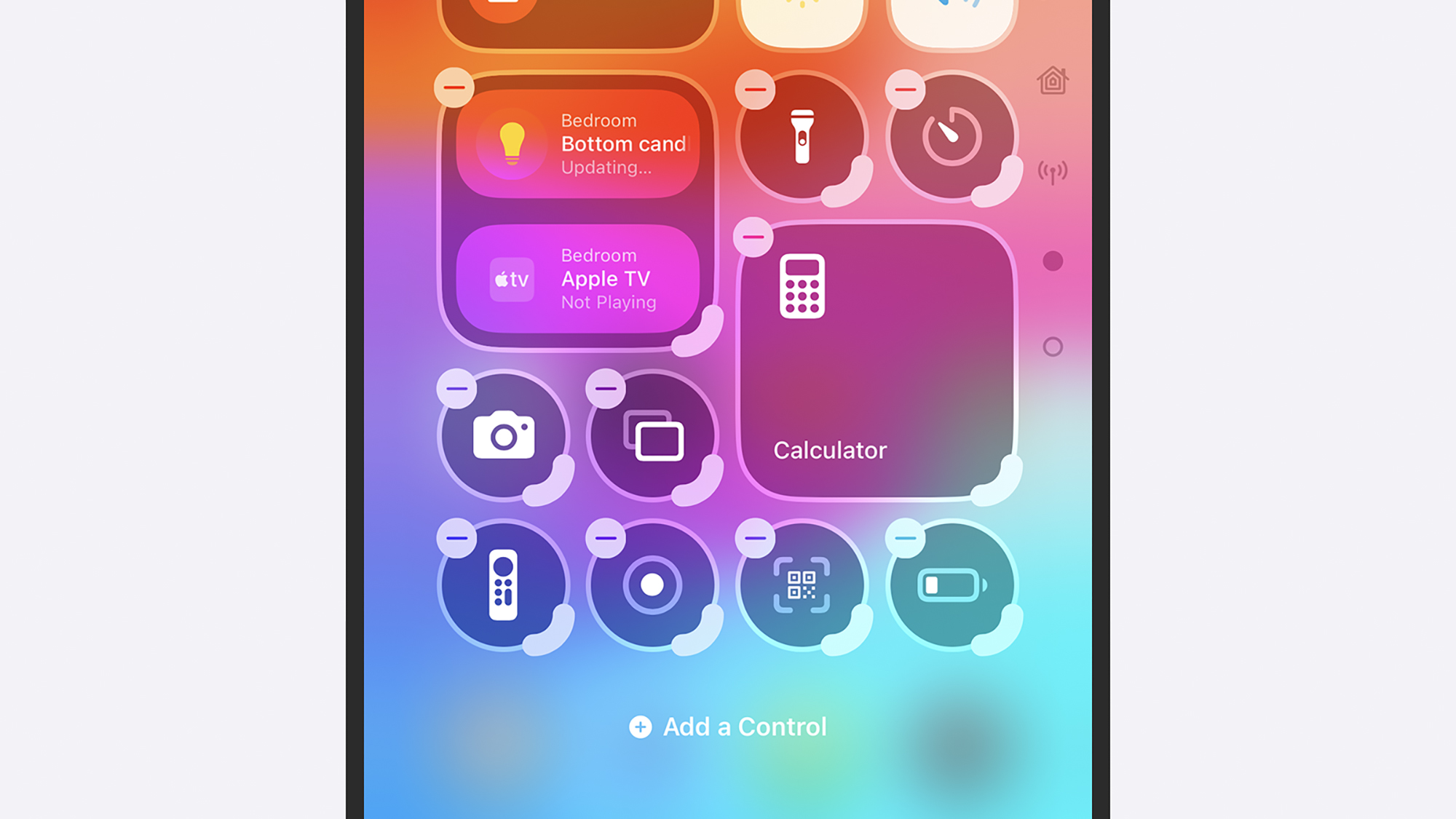 可以让控制中心完全按照您想要的方式显示。截图:苹果
可以让控制中心完全按照您想要的方式显示。截图:苹果
控制中心是 iOS 18 中最大的改动之一,如果你启动它(像平常一样从屏幕右上角向下滑动),你会看到现在有四个屏幕可供滑动。如果您希望轻松访问更多控件,您也可以添加其他屏幕;只需点击左侧垂直条上最低的点即可。
不要被控制中心的这些巨大变化吓倒,因为你可以轻松地让这些面板看起来像你需要的任何样子——Apple 实际上已经让 iOS 18 中的自定义变得更加容易。在任何一个控制中心屏幕上,点击+左上角的(加号)按钮;然后,您可以拖动小部件来重新定位或调整它们的大小。
联系人不再是二进制的、开或关的权限:在 iOS 18 中,您可以授予应用程序访问某些联系人的权限,但不能授予其他联系人的权限(类似的系统已经用于照片和视频)。要对您安装的哪些应用程序有权访问您的哪些联系人进行审核,请打开“设置”,然后选择隐私与安全和联系方式。
5.整理照片应用程序
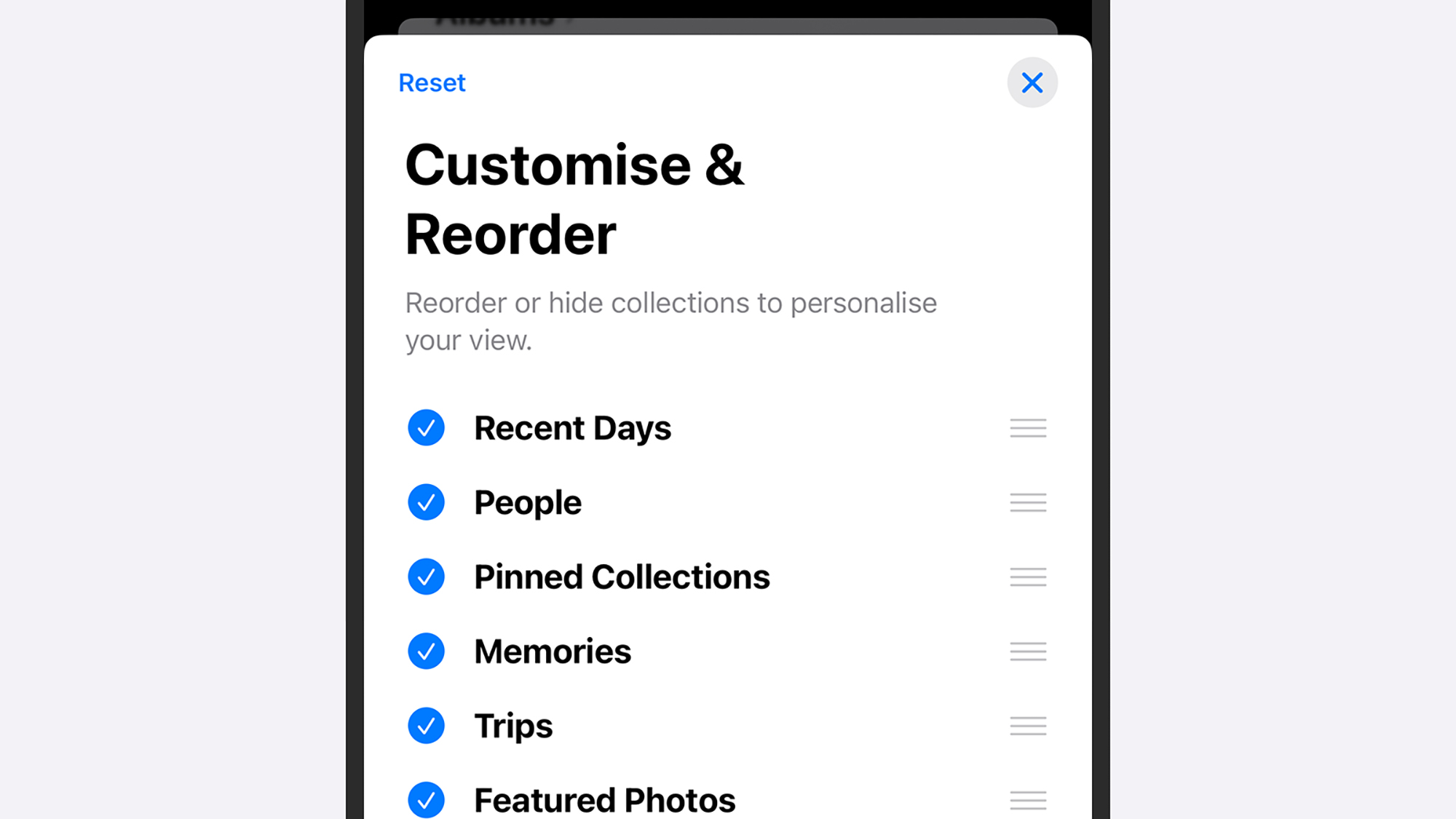 整理照片应用程序中的各个部分。截图:苹果
整理照片应用程序中的各个部分。截图:苹果
iOS 18 中另一个进行重大修改的应用程序是“照片”——布局发生了很大变化,因此您可能不会立即意识到所有图片和视频在哪里。选项卡式界面消失了,现在您需要向下滚动屏幕才能找到您创建的不同相册以及自动创建的集合(例如屏幕截图)。
与控制中心一样,如果您不喜欢默认外观,可以修改布局。一直滚动到照片应用底部,点击定制和重新排序,然后选择哪些部分放在哪里。您还可以选择调整旁边固定收藏集确保您经常使用的相册可以轻松访问。
iOS 18 中的新游戏模式可减少游戏时其他应用程序的后台活动。这可以提高帧速率,也许您的游戏要求不那么高,并且您不希望其他应用程序变慢。要禁用游戏模式,请点击每次启用时出现在屏幕顶部的警报。

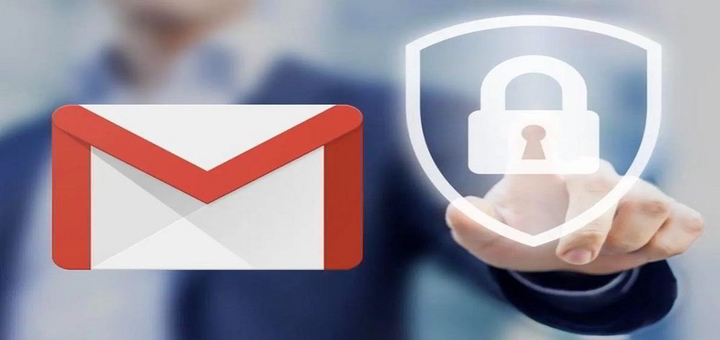
![如何在 Apple TV 上添加或删除应用程序 [指南]](https://pfrlju.com/tech/adelia/wp-content/uploads/2021/07/how-to-add-or-delete-apps-on-apple-tv.webp)



![如何录制 WhatsApp 通话 [所有设备]](https://pfrlju.com/tech/avilas/wp-content/uploads/cache/2025/12/record-whatsapp-calls.jpg)


![如何解决 OmeTV 无法工作的问题 [7 种方法]](https://pfrlju.com/tech/avilas/wp-content/uploads/cache/2025/04/fortniteunabletologin.jpg)

![下载高分辨率 Galaxy Z Fold 3 壁纸 [更新]](https://pfrlju.com/tech/adelia/wp-content/uploads/2021/08/Galaxy-Fold-3-Wallpapers.webp)


![下载三星 Galaxy A20s 库存壁纸 [FHD+]](https://pfrlju.com/tech/adelia/wp-content/uploads/2019/09/Samsung-Galaxy-A20s-Wallpapers.jpg)